windows7系统安装步骤与详细教程[多图]
当我们的电脑使用一段时间后会出现卡顿现象,这时可以通过win7系统安装来解决。有网友想了解怎样安装windows7系统,小编在此为大家介绍超详细版的原版windows7系统安装教程。
工具/原料:电脑型号:惠普(HP)战66五代
系统版本:win7旗舰版

操作步骤:
借助第三方工具制作启动盘重装win7系统步骤:
1、先把原版Win7系统ISO映像文件下载好。

2、制作一个U盘PE启动盘。这里可以自行网上查找工具制作,小编推荐大家可使用“系统工具”制作u盘启动盘。

PS:如果U盘需要存放单文件大于4G系统镜像,建议U盘制作时选择exFAT或NTFS格式
3、把制作成功的U盘插在需要重装系统的电脑上,按下表选择启动热键启动进U盘PE系统。

4、选择从Win10 PE启动(一般UEFI启动会自动进)。

5、进PE系统后,在开始菜单找到“虚拟光驱”并运行。

PS:如果不用虚拟光驱可以直接解压一下Win7 ISO映像文件。
6、在打开的虚拟光驱窗口依次按顺序装载Win7 ISO映像文件。

7、装载完成后可以把窗口最小化。

8、开始安装前建议格式化一下原系统盘。
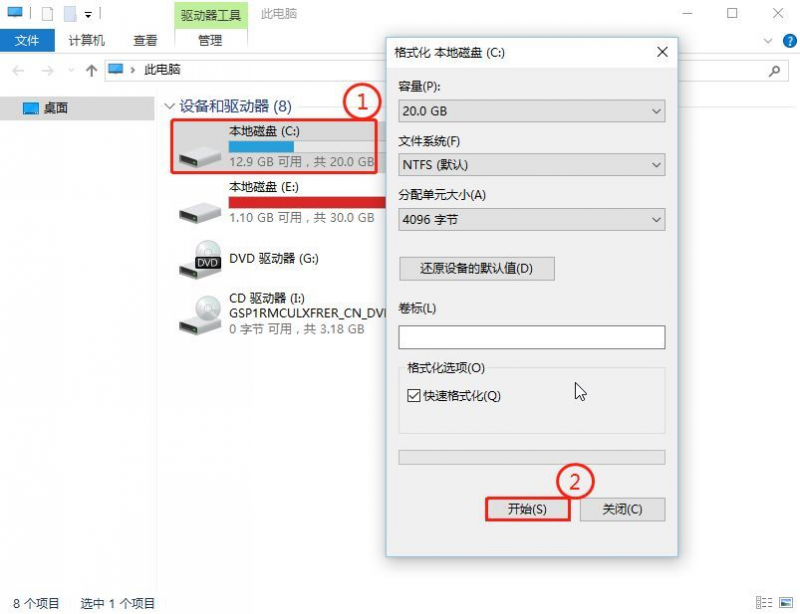
9、运行PE桌面的“WinNTSetup”安装器(优启通给它修改过的名称不用理)。

10、在WinNTSetup安装器中依次选择。

PS:注意一下打开install.wim文件的路径。

11、再次确认无误后点“开始安装”。

12、在弹出的确认窗口中勾选上启动菜单修复与自动重启,其它保持默认即可。

13、上一步点“确定”后会进入系统文件还原过程,完成后会自动重启进入系统安装过程(如没自动重启,请自行重启一下)。

以下为系统安装过程:
14、重启进入系统安装过程,请耐心等待即可。

15、选择地区和键盘布局(一般会默认好)。
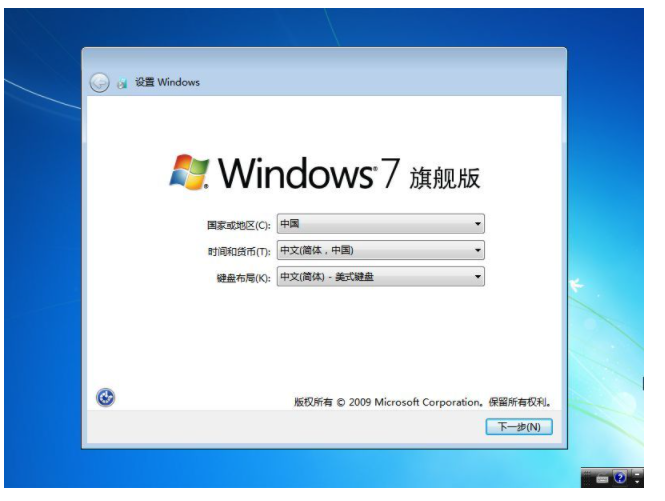
16、设置系统用户名(必填)。

17、用户密码,建议为空。

18、点击“跳过”,产品密钥建议为空,待系统安装完成后再激活。

19、输入许可条款勾选后点“下一步”。

20、建议选择使用推荐设置。

21、设置系统时区和时间,时间会自动与网络时间同步,直接点“下一步”即可。

22、选择网络类型,根据需要选择即可。至此,原版系统安装完成!

总结:
以上便是借助第三方工具制作启动盘来重装windows7系统镜像的方法步骤,操作不难,希望以上内容可以对你有所帮助。
![笔记本安装win7系统步骤[多图]](https://img.jiaochengzhijia.com/uploadfile/2023/0330/20230330024507811.png@crop@160x90.png)
![如何给电脑重装系统win7[多图]](https://img.jiaochengzhijia.com/uploadfile/2023/0329/20230329223506146.png@crop@160x90.png)

![u盘安装win7系统教程图解[多图]](https://img.jiaochengzhijia.com/uploadfile/2023/0322/20230322061558376.png@crop@160x90.png)
![win7在线重装系统教程[多图]](https://img.jiaochengzhijia.com/uploadfile/2023/0322/20230322010628891.png@crop@160x90.png)
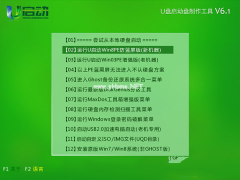
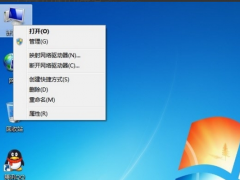
![win7升级win10系统的方法步骤[多图]](https://img.jiaochengzhijia.com/uploadfile/2023/0303/20230303231040672.jpg@crop@240x180.jpg)
![win7重装系统后无法连接到网络怎么办[多图]](https://img.jiaochengzhijia.com/uploadfile/2022/1029/20221029043135584.jpg@crop@240x180.jpg)